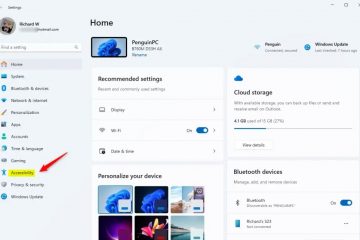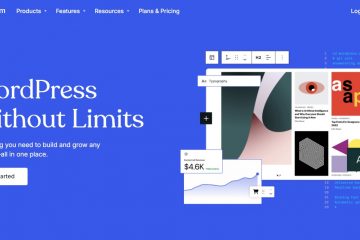Windows 11 build 22635.4580 (KB5046733) ajunge în canalul beta cu modificări pentru File Explorer. Actualizarea include un comportament nou pentru deschiderea folderelor externe în file noi, restabilirea filelor deschise la repornire și opțiunea de a dezactiva mementoul de rezervă.
Microsoft lansează acum versiunea 22635.4580 pentru Windows 11 ca actualizare KB5046733 pentru dispozitivele înscrise în canalul beta al programului Windows Insider. Deși aceasta este o actualizare minoră cu câteva remedieri și modificări ale sistemului de operare, aceasta include o versiune actualizată a File Explorer cu funcții noi. În plus, această versiune include diverse îmbunătățiri ascunse.
Conform note oficiale, build 22635.4580 introduce o versiune mai nouă a File Explorer, care aduce modificări semnificative sistemului de file și anunță oficial opțiunea de a dezactiva memento-ul de rezervă atunci când accesați fișierele OneDrive.
Noile funcții ale Exploratorului de fișiere
Ecran numai @media și (lățime minimă: 0px) și (înălțime minimă: 0px) { div[id^=”bsa-zone_1659356505923-0_123456″] { min-width: 336px; înălțime minimă: 280px; } } Ecran numai @media și (lățime minimă: 640 px) și (înălțime minimă: 0 px) { div[id^=”bsa-zone_1659356505923-0_123456″] { lățime minimă: 728 px; înălțime minimă: 280px; } }
Începând cu Windows 11 build 22635.4580, File Explorer va deschide în mod implicit directoare din afara aplicației într-o filă nouă. De exemplu, dacă managerul de fișiere este deschis și din comanda „Run”, încercați să deschideți locația partajată, atunci folderul se va deschide acum într-o filă nouă și nu într-o fereastră nouă.
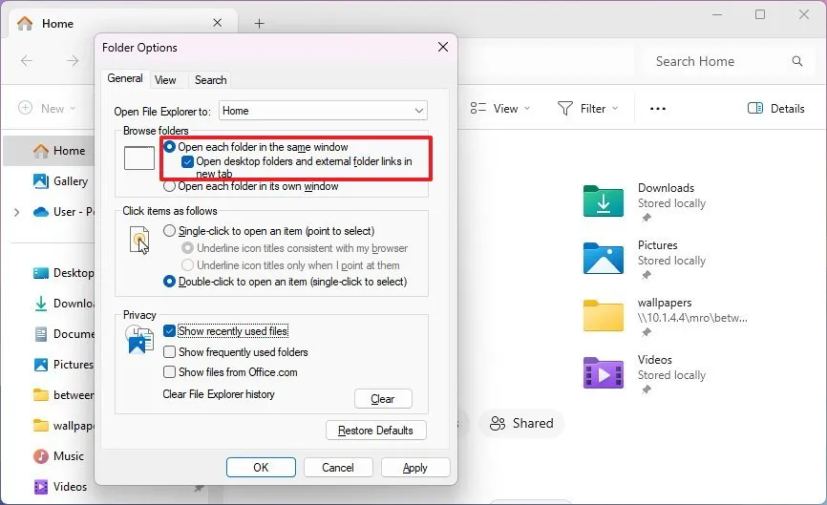
Dacă doriți să restabiliți experiența moștenită, puteți dezactiva deschiderea dosarelor externe într-o filă nouă accesând Explorator fișiere > Opțiuni foldere > General, ștergând „Deschidere foldere desktop și externe linkuri foldere în filă nouă”, apoi făcând clic pe butoanele „Aplicați” și „OK”.
File Explorer deschide folderele într-o filă nouă/Imagine: Mauro Huculak
Deși aceasta este o funcție nouă pentru managerul de fișiere, această opțiune a fost deja descoperită în previzualizările anterioare ale sistemului de operare.
Această actualizare actualizează, de asemenea, „Restaurați ferestrele de foldere anterioare la conectare”. „, iar acum va restabili toate filele deschise anterior.
Dacă doriți să activați această opțiune, deschideți File Explorer > Folder Opțiuni > Afișați și bifați opțiunea „Restaurează ferestrele precedente ale folderului la conectare”, apoi dați clic pe „Aplicați” și butoanele „OK”.
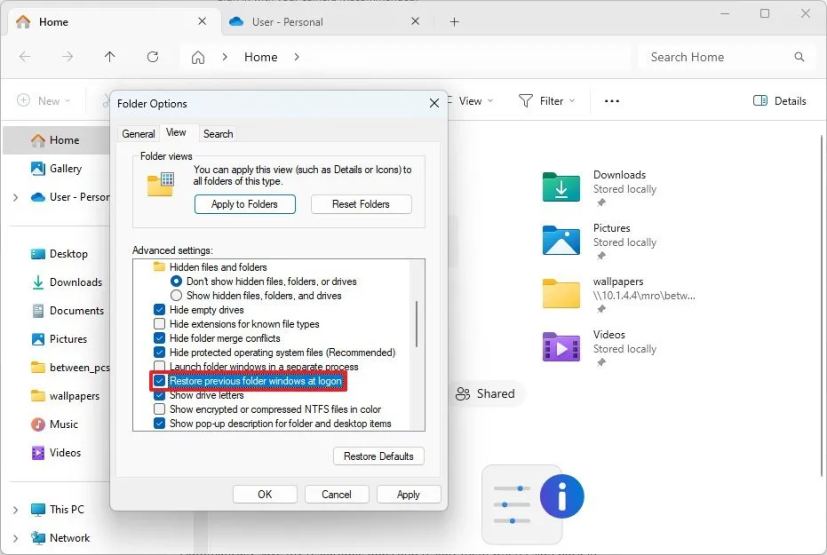 Restaurează ferestrele anterioare ale folderului la conectare/Imagine: Mauro Huculak
Restaurează ferestrele anterioare ale folderului la conectare/Imagine: Mauro Huculak
De asemenea, dacă activați opțiunea „Salvați automat aplicațiile mele repornabile și reporniți-le când mă conectez din nou” din Setări > Conturi > Opțiuni de conectare, opțiunea „Restaurați ferestrele folderului anterior la conectare” se va activa automat.
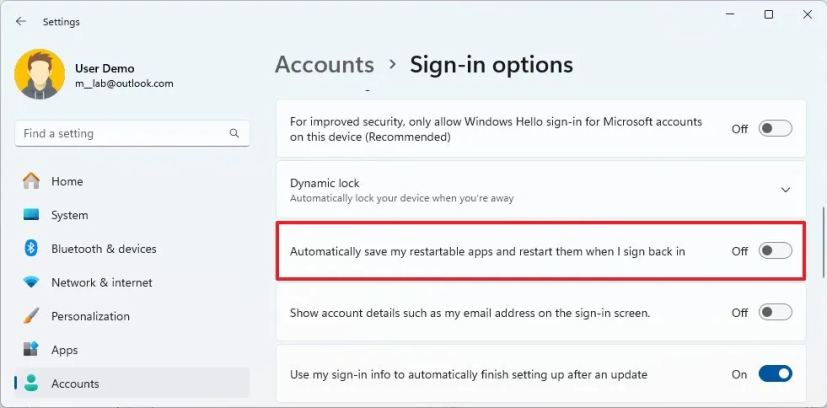 Repornire automată a aplicației la conectare/Imagine: Mauro Huculak
Repornire automată a aplicației la conectare/Imagine: Mauro Huculak
În sfârșit, în File Explorer, atunci când răsfoiți fișierele prin folderul OneDrive, puteți face acum clic pe mementoul „Porniți backup” pentru a găsi opțiunea de dezactivare.
În plus, această previzualizare include remedieri pentru Bluetooth LE Audio, imprimantă Internet Printing Protocol (IPP), înlocuirea plăcii de bază și Țară și setări ale operatorului (COSA).
Instalarea proces
Pentru a descărca și instala această versiune Windows 11, înscrieți-vă dispozitivul în Canalul Beta prin setările „Windows Insider Program” din secțiunea „Actualizare și securitate”. După ce înregistrați computerul în program, puteți descărca versiunea din setările „Windows Update” activând opțiunea „Obțineți cele mai recente actualizări imediat ce sunt disponibile” și făcând clic pe Butonul „Verificați actualizările”.
Este important să rețineți că, în sfârșit, Microsoft a lansat Windows 11 build 26120.2510 în Dev Channel. aducerea Recall și Click to Do pentru computerele AMD și Intel Copilot+. De asemenea, versiunea 27758 a fost disponibilă recent în Canary Channel, cu unele îmbunătățiri pentru File Explorer și Camere.